Soru
Sorun: Sistem Görüntüsü Yedekleme Kullanarak Windows 10 Nasıl Geri Yüklenir?
Sistem Görüntüsünü kullanarak bir Windows 10 yedeği oluşturduğumu hatırlıyorum. Sorun şu ki, onu nasıl etkinleştireceğimi bilmiyorum. Bilgisayarımla ilgili bazı sorunlarım var, bu yüzden umutsuzca Sistem Görüntüsü yedeklemesini başlatmam gerekiyor. Yardım.
Çözülmüş Cevap
System Image, ayrı dosya veya klasörlerin yedeklerini oluşturmak istemeyenler için mükemmel bir alternatif olan entegre bir Windows yedekleme seçeneğidir. Sistem Yedeklemenin avantajı, işletim sistemi, ayarlar, dosyalar, uygulamalar ve kişisel veriler dahil olmak üzere tüm bilgisayar sisteminin yedeğini oluşturmak için kullanılabilmesidir. Bu seçeneği kullanan kişiler, sistem çökmesi veya fidye yazılımı bulaşmasından sonra kişisel verilerini ve ayarlarını kalıcı kayıplardan tamamen korur. İkinci tehdide karşı koruma, fidye yazılımı saldırılarının sayısı ve tehlikelerinin artması nedeniyle bugünlerde son derece önemlidir. Şu anda, dosya dolabı,
Odin, Soğan, Joker Evive kişisel bilgileri şifreleyen onlarca virüs, istenmeyen e-posta ekleri ve diğer yasa dışı yollarla etkin bir şekilde yayılmaktadır. Bu nedenle, dikkatli olun ve profesyonel bir kötü amaçlı yazılımdan koruma yazılımı kurduğunuzdan ve güncel tuttuğunuzdan emin olun. bizim tavsiyemiz yeniden görüntüMac Çamaşır Makinesi X9, ancak alternatif bir uygulamayı özgürce kullanabilirsiniz.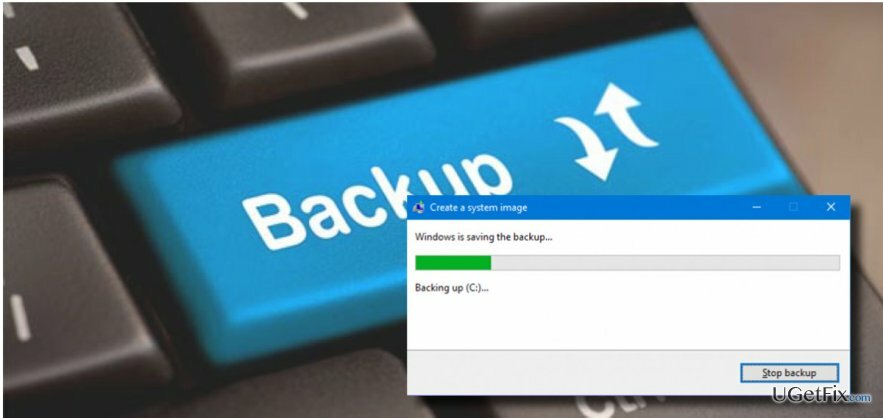
Ancak, anti-virüs programları en son fidye yazılımı virüsünü tespit edemeyebilir. Ayrıca, PC'nizin bazı ölümcül hatalarla karşılaşmayacağından ve beklenmedik bir şekilde çökmeyeceğinden asla emin olamazsınız. Kendinizi veri kaybından korumak için bir Sistem Görüntüsü Yedekleme ve daha sonra Sistem Görüntüsü'nü kullanarak sistemi geri yükleyin her zaman. Bunun için yeterli depolama alanına sahip bir USB sürücüsüne ihtiyacınız olacak. Ayrıca, Sistem Yedekleme görüntüsünün oluşturulması saatler kadar sürebilir, bu nedenle bilgisayarınızı boşta tutmalısınız. Yedekleme oluşturmak için şunları yapmalısınız:
- "Windows tuşu"na sağ tıklayın ve "Denetim Masası"nı seçin.
- “Dosya Geçmişi”ni açın ve “Sistem Görüntüsü Yedekleme”yi bulun.
- Bir USB sürücüsü veya harici bir sürücü takın ve ardından “Sistem Görüntüsü Yedekleme” üzerine tıklayın.
- Yedeklemenin saklanacağı cihazı seçin ve “İleri”ye basın.
- Hazır olduğunuzda, “Yedekleme işlemini başlat” a basın ve yedekleme oluşturulana kadar bekleyin.
Sistem Görüntüsü Yedekleme Kullanarak Windows 10 Nasıl Geri Yüklenir?
Gerekli sistem bileşenlerini kurtarmak için lütfen lisanslı sürümünü satın alın. yeniden görüntü yeniden görüntü kurtarma aracı.
- Sistem kurtarma diskini veya Windows 10 yükleme medyasını takın.
- Sistemi takılı diskten başlatmak için herhangi bir tuşa basın.
- Windows Kurulum ekranında “İleri”ye tıklayın ve “Bilgisayarınızı onarın”a tıklayın.
- “Sorun Gider” i seçin ve “Gelişmiş Sistem Kurtarma Seçenekleri” ekranının açılmasını bekleyin.
- “Sistem Görüntüsü Kurtarma” seçeneğini seçin ve geri yüklemek istediğiniz işletim sistemini seçin. (NOT: birden fazla işletim sistemi kurulu bir sistem kullanıyorsanız bu önemlidir).
- Manuel veya otomatik olarak oluşturulan en son “Sistem Görüntüsü”nü seçin. Ayrıca sabit sürücüde, bulutta veya USB'de saklanan bir “Sistem Görüntüsü” de seçebilirsiniz.
- Devam etmek için "İleri"ye basın.
- Sürücüleri yüklemek isteyip istemediğinizi seçin ve geri yüklemeden sonra sistemi yeniden başlatın. Ardından "İleri" ye basın.
- Seçimlerinizi onaylamak için “Bitir”e tıklayın ve Sistem Görüntüsü yedeklemesini geri yüklemeye başlamak için “Evet”e tıklayın.
Dosyaları ve diğer sistem bileşenlerini otomatik olarak kurtarın
Dosyalarınızı ve diğer sistem bileşenlerini kurtarmak için ugetfix.com uzmanlarının ücretsiz kılavuzlarından yararlanabilirsiniz. Ancak, tüm kurtarma sürecini kendiniz uygulayacak kadar deneyimli olmadığınızı düşünüyorsanız, aşağıda listelenen kurtarma çözümlerini kullanmanızı öneririz. Bu programların her birini ve etkililiğini sizin için test ettik, bu nedenle yapmanız gereken tek şey bu araçların tüm işi yapmasına izin vermek.
Teklif
şimdi yap!
İndirmekkurtarma yazılımıMutluluk
Garanti
şimdi yap!
İndirmekkurtarma yazılımıMutluluk
Garanti
Reimage ile ilgili sorun yaşıyorsanız, teknik uzmanlarımıza ulaşarak onlardan yardım isteyebilirsiniz. Ne kadar çok ayrıntı verirseniz, size o kadar iyi bir çözüm sunarlar.
Bu patentli onarım işlemi, kullanıcının bilgisayarındaki herhangi bir hasarlı veya eksik dosyayı değiştirebilen 25 milyon bileşenden oluşan bir veritabanı kullanır.
Hasarlı sistemi onarmak için lisanslı sürümünü satın almalısınız. yeniden görüntü kötü amaçlı yazılım temizleme aracı.

Bir VPN söz konusu olduğunda çok önemlidir kullanıcı gizliliği. Çerezler gibi çevrimiçi izleyiciler yalnızca sosyal medya platformları ve diğer web siteleri tarafından değil, aynı zamanda İnternet Servis Sağlayıcınız ve devlet tarafından da kullanılabilir. Web tarayıcınız üzerinden en güvenli ayarları uygulasanız bile internete bağlı uygulamalar üzerinden takip edilebilirsiniz. Ayrıca, Tor gibi gizlilik odaklı tarayıcılar, azalan bağlantı hızları nedeniyle optimal bir seçim değildir. Nihai gizliliğiniz için en iyi çözüm Özel İnternet Erişimi – çevrimiçi ortamda anonim ve güvende olun.
Veri kurtarma yazılımı, size yardımcı olabilecek seçeneklerden biridir. dosyalarınızı kurtarın. Bir dosyayı bir kez sildiğinizde, ortadan kaybolmaz - üzerine yeni bir veri yazılmadığı sürece sisteminizde kalır. Veri Kurtarma Uzmanı Sabit sürücünüzde silinen dosyaların çalışan kopyalarını arayan kurtarma yazılımıdır. Aracı kullanarak değerli belgelerin, okul ödevlerinin, kişisel resimlerin ve diğer önemli dosyaların kaybolmasını önleyebilirsiniz.